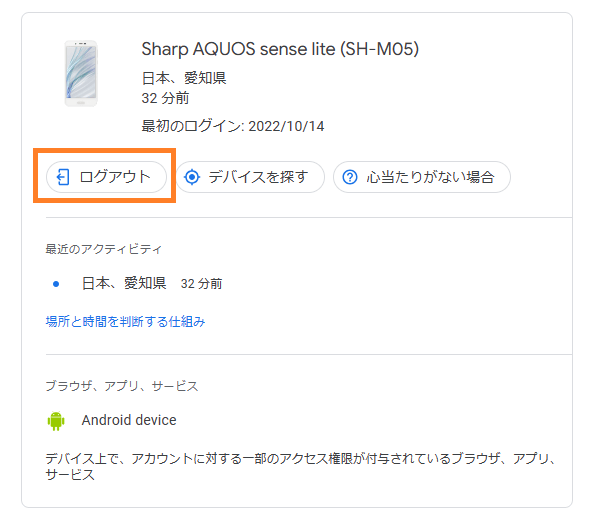Gmail | 同期する、または同期を解除する方法
Gmailでアカウントを同期する方法と同期を解除する方法を紹介しています。
Gmailの同期について
Gmailのデータは常にクラウドに保存されています。
設定で利用できる同期とは、複数のGoogleアカウント間でデータを同期する事を指します。
Gmailを同期する方法
GmailでGoogleアカウントを同期する手順はPCブラウザ版とモバイルアプリ版で基本的な操作は同じです。
PCブラウザとモバイルブラウザともに、ユーザーアイコンから「アカウントを追加」を選択します。
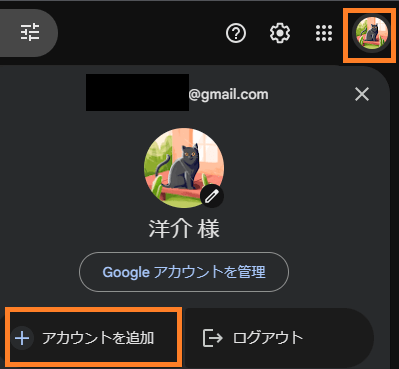
同期したいアカウントでログインを実行します。
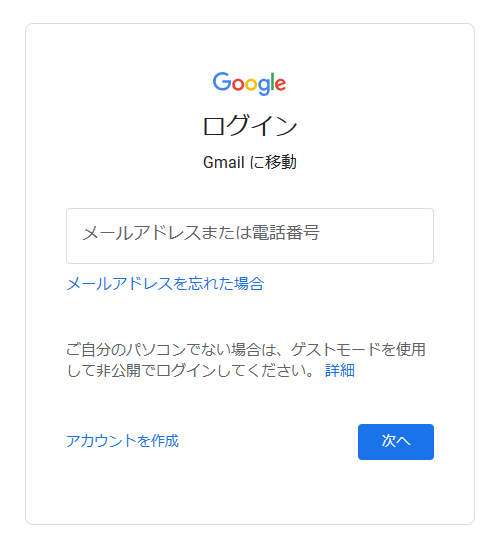
ひとつのアカウントにログインした状態で、新しくアカウントを追加すると、メールの表示は新しく追加したアカウントに切り替わります。
再度、ユーザーアイコンを開くと、ログインしていたアカウントがリストに表示されます。
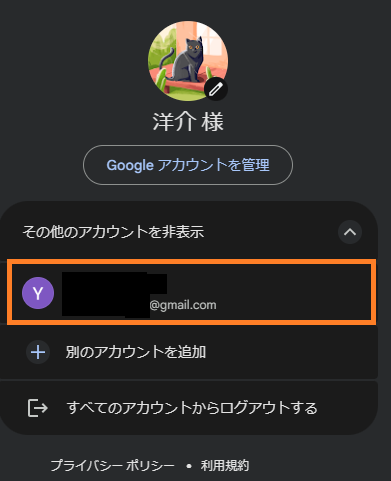
2つのアカウントでログインしている状態となり、アカウントを切り替える事でGmailの表示をアカウント毎のものに変更できます。
Gmailを同期を解除する方法
Gmailのアカウントは Google アカウントで管理されています。
Gmailを同期を解除するには、自身で操作可能なデバイスがあれば、同期を解除したいアカウントにてログアウトするだけです。
自身で操作できないデバイスでログインしてしまっている場合は、ユーザーアイコンを選択後「Google アカウントの管理」から「Google アカウント」を開いて、対象のデバイスから強制的にログアウトします。
「Google アカウント」の「セキュリティ」メニューから「お使いのデバイス」にある「すべてのデバイスを管理」を選択します。

お使いのデバイスから同期を解除したいセッションを選択します。
同じデバイスでも、例えばブラウザとアプリなど様々なセッションでGoogleにログインしている可能性があります。
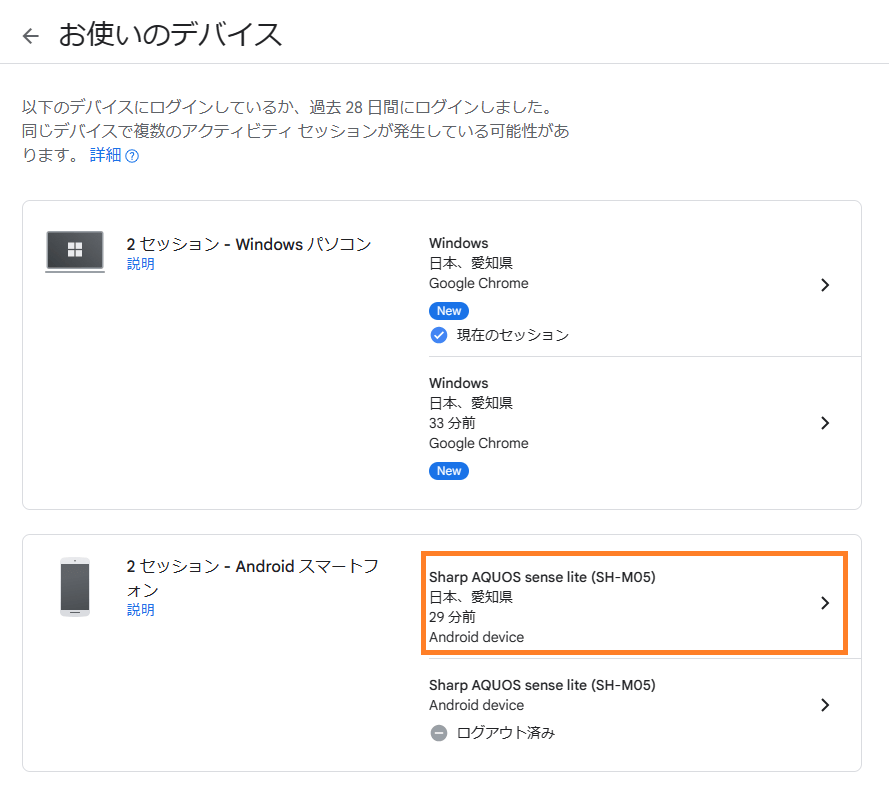
別のデバイスからすべての同期を解除するには、セッション毎にログアウトしていきます。